さんだー さん、EarlgreyTea と申します。
さんだー さんが書きました:
メインPCでアカウントA、B、C使用、サブPCでアカウントD使用中です。
サブPC廃棄のためアカウントDをメインPCに移して、メインPCでアカウントA~Dの管理をしたいです。
別のプロファイルからアカウントを移行したいということですね。
それなら、「設定とデータのインポート」でできると思います。
- 念のため、メインPCのプロファイルのバックアップを取っておきましょう。
- サブPCのプロファイルをUSB接続のストレージ等にコピーし、それをメインPCに接続します。
- メインPCのThunderbirdを起動し、メニュー>ツール>「設定とデータのインポート」を開きます。
- ステップ1:「別にインストールした Thunderbird からインポートする」を選択して「次へ」をクリックします。
添付ファイル:
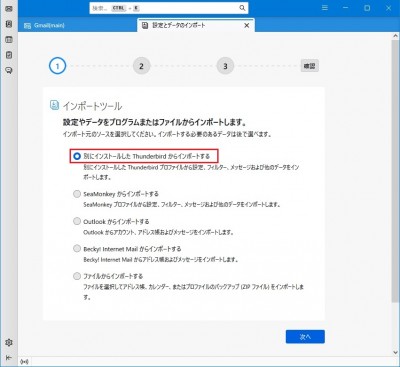 設定とデータのインポート.jpg [ 118.37 KiB | 表示数: 4485 回 ]
設定とデータのインポート.jpg [ 118.37 KiB | 表示数: 4485 回 ]
- ステップ2:プロファイルの選択になりますので、今回の場合は「プロファイルフォルダーを選択する」を選択して「次へ」をクリックします。
- フォルダーの選択画面になりますので、サブPCからコピーしたプロファイルフォルダーを選択します。
- ステップ3:インポートするコンテンツを選択して「次へ」をクリックします。
添付ファイル:
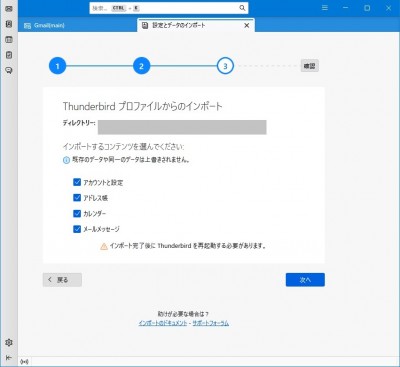 インポートするコンテンツを選択.jpg [ 84.13 KiB | 表示数: 4485 回 ]
インポートするコンテンツを選択.jpg [ 84.13 KiB | 表示数: 4485 回 ]
今回の場合は「アカウントと設定」「メールメッセージ」にチェック、残りは任意となりますね。 - 選択内容の確認画面となりますので、よろしければ「インポート開始」をクリックします。
たぶん、アカウントインポート後の最初のアクセスでパスワード入力を求められると思いますので、あらかじめ準備しておくとよいでしょう。
インポートしたアカウントはフォルダーペインの下に追加されると思いますが、表示順はアカウント設定画面で上下にドラッグすることで変更できます。



